Как восстановить заводские настройки iPhone и iPad
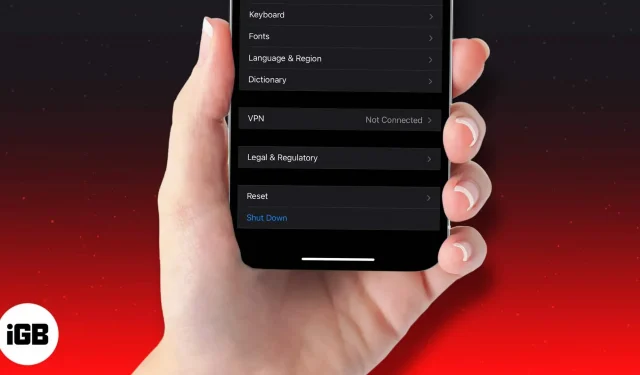
Существует несколько различных ситуаций, в которых вы можете захотеть восстановить заводские настройки iPhone или iPad. Например, если несколько приложений постоянно аварийно завершают работу, если ваше устройство работает медленно или ваш iPhone ведет себя хаотично, и вы не можете определить причину или решение.
Сброс к заводским настройкам очищает ваше устройство и может исправить некоторые проблемы, которые могут снизить его производительность. Это верно для всех iPhone от последней серии iPhone 14 до iPhone 6s.
Однако это следует рассматривать как крайнюю меру и делать только после того, как более простые решения, такие как перезапуск или принудительный перезапуск устройства, не устранили проблемы, с которыми вы столкнулись.
- Что происходит, когда вы сбрасываете свой iPhone до заводских настроек?
- Сброс к заводским удаляет все?
- Подготовьте устройство к заводским настройкам
- Как восстановить заводские настройки iPhone или iPad (включая iPhone 14)
- Как восстановить заводские настройки iPhone или iPad с помощью iCloud
- Сбросьте iPhone или iPad с помощью Mac или ПК
- Сбросьте iPhone или iPad, используя режим восстановления
- Что делать после перезагрузки iOS-устройства?
Что происходит, когда вы сбрасываете свой iPhone до заводских настроек?
Как следует из термина «сброс к заводским настройкам», этот параметр восстанавливает программное обеспечение на вашем устройстве в том виде, в каком оно было на момент выпуска с завода. Это означает, что все настройки возвращаются к значениям по умолчанию, а все ваши данные, такие как загруженные приложения, фотографии, музыка, документы и другие файлы, удаляются. Сбросив iPhone или iPad к заводским настройкам, вы сможете настроить свое устройство практически с нуля, «как новое».
Сброс к заводским удаляет все?
Это зависит от того, что именно вы сбрасываете. Если вы хотите восстановить заводские настройки iPhone 14, iPhone 14 Plus, iPhone 14 Pro, iPhone 14 Pro max, iPhone 13 или любого из его предшественников, доступно шесть различных вариантов. Давайте кратко рассмотрим каждый из них.
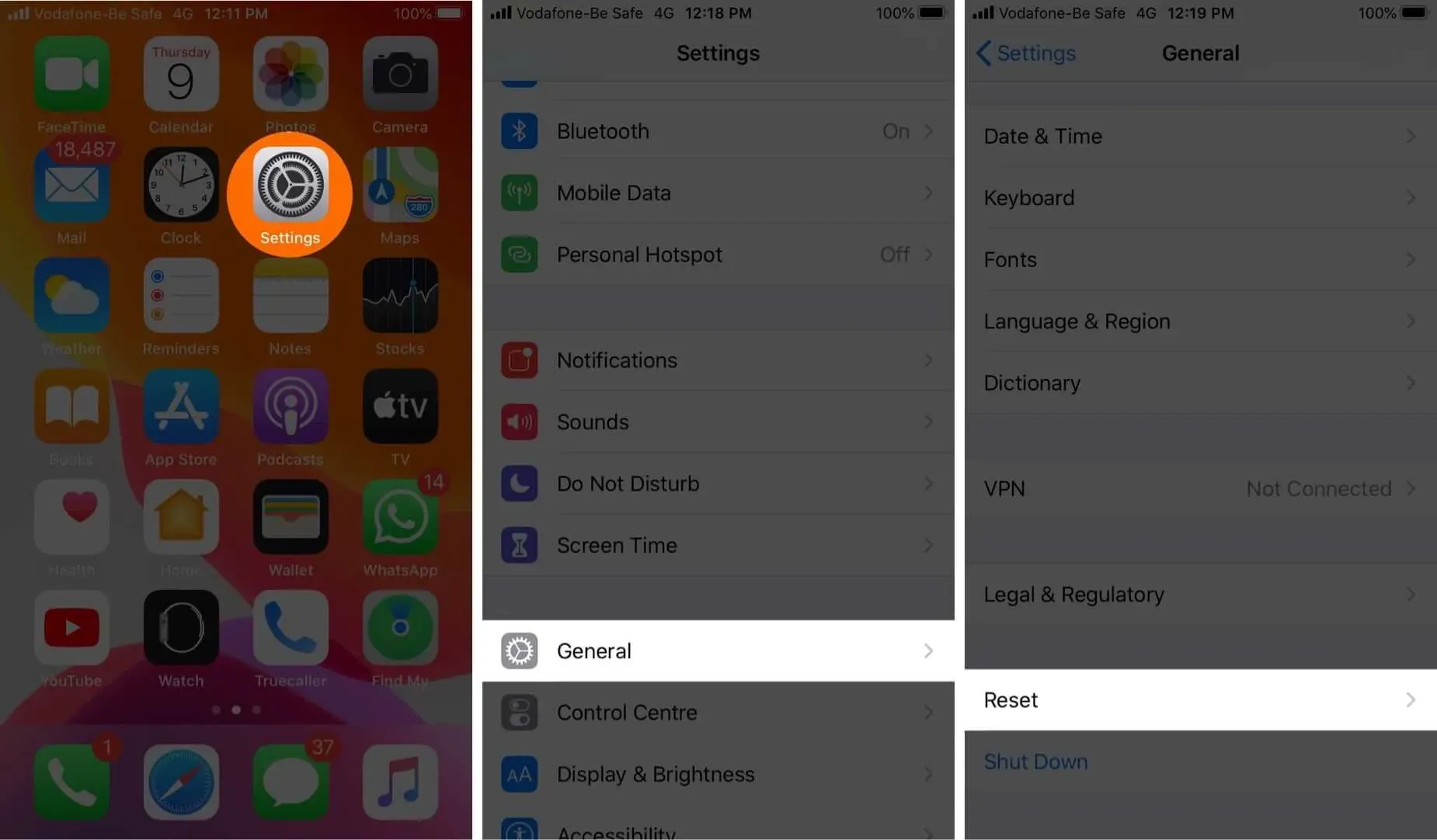
При переходе в «Настройки»→ «Основные»→ «Сброс»:
- Сбросить все настройки: это вернет макет главного экрана, настройки местоположения, настройки сети, настройки конфиденциальности, словарь клавиатуры и карты Apple Pay к значениям по умолчанию. Если вы выберете этот вариант, вы не будете удалять файлы или медиафайлы.
- Сбросить настройки сети: это удалит все ваши сетевые настройки, такие как учетные данные для входа в Wi-Fi и сети, к которым автоматически подключается ваш телефон. Кроме того, доверенные вручную сертификаты веб-сайтов откатываются до ненадежных, а имя вашего устройства сбрасывается до просто «iPhone».
- Сбросить словарь клавиатуры: выбор этой опции удалит все слова, которые вы могли добавить в словарь клавиатуры по умолчанию на вашем iPhone.
- Сбросить макет главного экрана: это удалит ваш пользовательский макет домашнего экрана или папки приложений. Все стандартные приложения iOS вернутся на свои позиции по умолчанию, а главный экран вернется к тому состоянию, в котором он был при первой настройке iPhone. Ваши данные будут в безопасности.
- Сбросить местоположение и конфиденциальность: как следует из названия, эта опция сбрасывает службы определения местоположения и настройки конфиденциальности вашего iPhone до значений по умолчанию.
- Стереть все содержимое и настройки: это то, что мы обычно имеем в виду, когда говорим о сбросе настроек. Он полностью удаляет весь ваш контент и настройки, восстанавливая ваш iPhone таким, каким он был при первой покупке.
Таким образом, только опция «Удалить все содержимое и настройки» сотрет все данные с вашего устройства, кроме приложений и настроек по умолчанию.
Подготовьте устройство к заводским настройкам
Прежде чем пытаться восстановить заводские настройки iPhone или iPad, убедитесь, что вы сделали следующее:
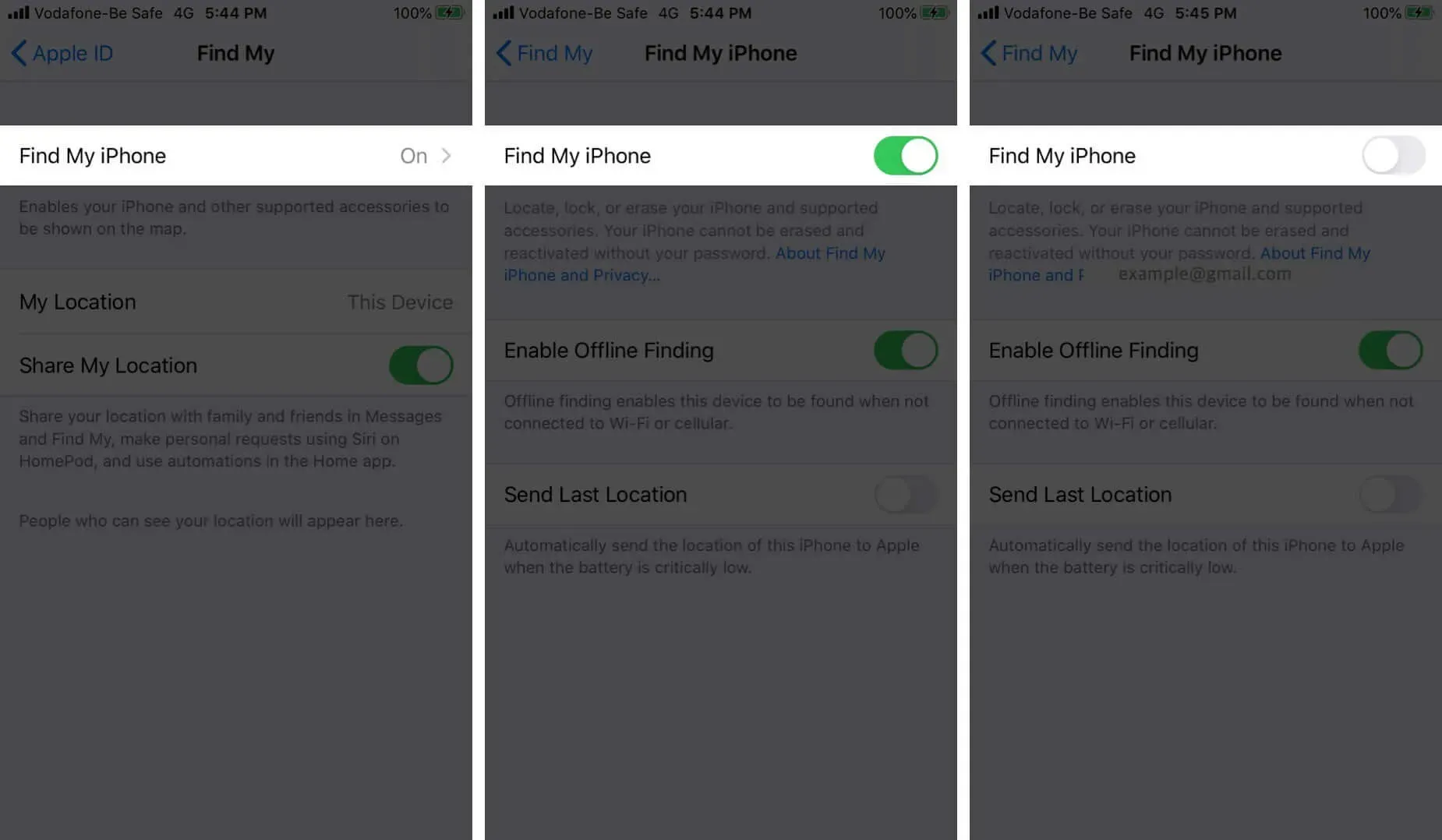
Как восстановить заводские настройки iPhone или iPad (включая iPhone серии 14 или 13)
Существует четыре способа сброса настроек iPhone или iPad. Сначала рассмотрим самый простой и удобный.
- Перейдите в «Настройки» → «Основные» → «Сброс».
- Выберите «Удалить все содержимое и настройки».
- Если вы не создали резервную копию своего устройства, вам будет предложено сделать это.
- Щелкните Стереть сейчас.
- Затем вам будет предложено ввести код доступа к экранному времени, если вы его установили.
- Вы увидите предупреждение. Нажмите «Стереть iPhone (или iPad)».
- Введите свой пароль Apple ID для подтверждения. И нажмите «Стереть» в правом верхнем углу.
- Вашему устройству потребуется несколько минут, чтобы стереть все ваши настройки и данные. Затем он вернется к экрану настройки, который вы бы увидели при первом использовании устройства.
Как восстановить заводские настройки iPhone или iPad с помощью iCloud
Если ваш iPhone потерян или украден, вы можете удаленно стереть все его содержимое с помощью веб-сайта iCloud. Это возможно только в том случае, если вы настроили функцию «Найти iPhone».
- Посетите iCloud.com и выберите «Найти iPhone».
- Нажмите на опцию «Все устройства» и выберите iPhone или iPad, который вы хотите сбросить до заводских настроек.
- Нажмите «Стереть iPhone/iPad».
- После подтверждения удаленная очистка начнется, как только выбранное вами устройство будет подключено к Интернету. После завершения процесса вы получите электронное письмо с подтверждением на ваш зарегистрированный адрес электронной почты Apple ID.
Этот процесс заблокирует ваш iPhone. И если вы выполните этот процесс для сброса настроек устройства, вы сможете разблокировать его, введя свой Apple ID и пароль.
Сбросьте iPhone или iPad с помощью Mac или ПК
Сбросить iPhone/iPad с помощью Finder
- Запустите Искатель.
- Подключите ваш iPhone или iPad к вашему Mac с помощью кабеля Lightning/USB.
- Нажмите кнопку «Доверять» на вашем устройстве, если будет предложено.
- На левой панели выберите свое устройство.
- Выберите «Восстановить iPhone/iPad».
- Нажмите «Восстановить» во всплывающем окне для подтверждения.
- Ваше устройство будет очищено и восстановлено до заводских настроек. После завершения процесса он перезапустится, и вы сможете снова настроить его с нуля.
Восстановление заводских настроек iPhone/iPad с помощью iTunes
- Запустите iTunes.
- Подключите iPhone или iPad к компьютеру с помощью кабеля Lightning-USB.
- Нажмите маленькую кнопку устройства в верхнем левом углу.
- На левой панели нажмите «Сводка».
- Теперь нажмите Восстановить.
- Подтвердите восстановление устройства
- Ваше устройство будет очищено и восстановлено до заводских настроек. После завершения процесса он перезапустится, и вы сможете снова настроить его с нуля.
Сбросьте iPhone или iPad, используя режим восстановления
Вы также можете использовать режим восстановления для перезагрузки устройства. Обычно это необходимо, когда:
- iPhone или iPad застряли на логотипе Apple на несколько минут
- Компьютер не распознает ваше устройство при подключении
- Компьютер говорит, что ваше устройство находится в режиме восстановления, когда вы его подключаете
Чтобы стереть данные с iPhone или iPad в режиме восстановления, выполните следующие действия:
- Подключите устройство к компьютеру и переведите его в режим восстановления. Порядок действий зависит от того, какая у вас модель.
- Как только ваш компьютер обнаружит ваше устройство, появится сообщение «Восстановить или обновить».
- Выберите «Восстановить» и следуйте инструкциям на экране.
- Это сотрет ваш iPhone или iPad и загрузит последнюю версию iOS или iPadOS, поддерживаемую вашим устройством.
- Как только процесс будет завершен, вы увидите уведомление на экране, и ваше устройство перезагрузится.
Что делать после перезагрузки iOS-устройства?
После сброса вашего iPhone или iPad к заводским настройкам все ваши данные будут удалены, и ваше устройство будет «как новое». Итак, что вы можете сделать дальше:
- Настроить как новый
- После сброса настроек на вашем устройстве отобразится экран начальной настройки. Следуйте инструкциям на экране, чтобы настроить его с нуля. Кроме того, вы можете восстановить устройство iOS из резервной копии iCloud.
Восстановление заводских настроек iPhone или iPad — довольно простой процесс. Мы надеемся, что это подробное руководство предоставило вам все, что вам нужно знать об этом. Если у вас есть дополнительные вопросы, сообщите нам об этом в комментариях ниже.
Добавить комментарий